iPhone tự thoát ứng dụng do đâu, khắc phục thế nào?
iPhone tự thoát ứng dụng đang khiến không ít táo khuyết phải liên tục thở dài bởi khi đó, việc trải nghiệm các tính năng trên máy chắc chắn sẽ bị gián đoạn theo.
Nhắc đến iPhone, người ta thường nghĩ ngay đến dòng điện thoại cao cấp với khả năng hoạt động ổn định và trơn tru, ngay cả khi máy đã được liệt vào hàng ngũ "người cao tuổi". Thế nhưng, điều này không hề đúng với mọi trường hợp. Với nhiều iFan, họ vẫn gặp phải những sự cố phiền toái với chiếc iPhone của mình, khiến việc trải nghiệm máy không thể diễn ra một cách trọn vẹn. iPhone tự thoát ứng dụng là một sự cố như vậy.
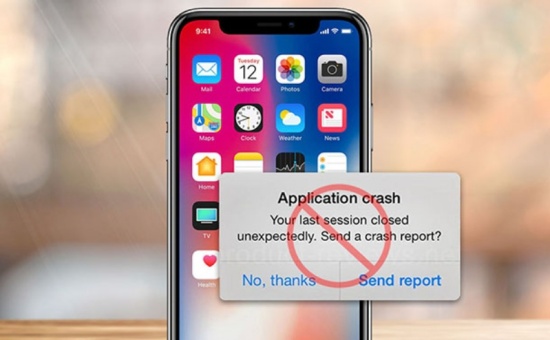
Lỗi iPhone tự thoát ứng dụng đang làm phiền nhiều táo khuyết
Lỗi tự thoát ứng dụng trên iPhone do đâu xuất hiện?
Tình trạng iPhone bỗng dưng bị thoát ứng dụng, ngay trong thời gian người dùng trải nghiệm thường xuất phát từ những lý do sau đây:
✤ iPhone bị thiếu RAM hoặc bị đầy bộ nhớ do quá nhiều ứng dụng hoặc dữ liệu.
✤ Một vài ứng dụng trên máy bị xung đột với nhau hoặc không tương thích với máy.
✤ Hệ điều hành iOS bị lỗi hoặc đã quá cũ, khiến hoạt động của máy bị ảnh hưởng.
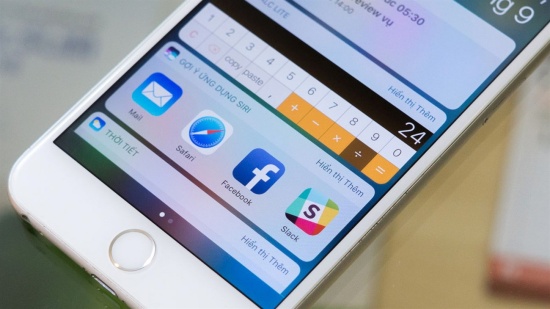
Thiếu RAM hoặc đầy bộ nhớ là một nguyên nhân gây ra lỗi
Giải pháp cho tình trạng iPhone tự thoát ứng dụng
Khi iPhone tự động thoát app hoặc khi bạn không vào được ứng dụng trên iPhone, bạn nên áp dụng một vài giải pháp đơn giản sau đây:
Khởi động lại điện thoại
Đây là cách "chữa cháy" nhanh nhất khi iPhone bỗng nhiên gặp bất ổn. Sau một thời gian hoạt động, chiếc iPhone của bạn thường xảy ra nhiều lỗi lặt vặt ở phần mềm. Để xử lý nhanh gọn tình trạng này với một thủ thuật đơn giản, khởi động lại là giải pháp dành cho bạn.
Bạn không nhất thiết phải "restart" iPhone bằng tổ hợp phím cứng. Thay vào đó, bạn chỉ cần áp dụng cách khởi động lại thông thường: Nhấn phím Nguồn (hoặc Giảm âm lượng). Tiếp theo, bạn vuốt thanh "Trượt để tắt nguồn" sang bên phải. Cuối cùng, bạn nhấn giữ phím Nguồn cho đến khi hiển thị logo quả táo cắn dở là xong.
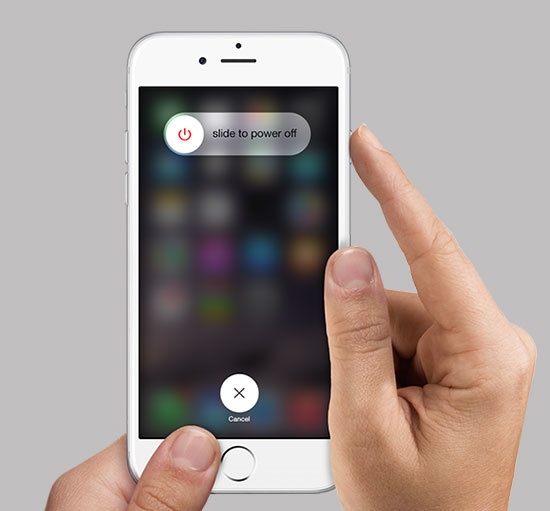
Khởi động lại iPhone
Dọn dẹp bộ nhớ
Để dọn dẹp bộ nhớ cho iPhone, bạn cần gỡ bỏ các ứng dụng ít dùng hoặc không quan trọng với quá trình trải nghiệm. Bên cạnh đó, bạn nên chuyển bớt dữ liệu như hình ảnh, clip qua iCloud, để mở rộng không gian lưu trữ của máy.
Ngoài ra, tắt bỏ ứng dụng chạy ngầm, vô hiệu hóa tính năng "Làm mới ứng dụng trong nền" cũng là thủ thuật bạn nên thực hiện, khi iPhone bị thoát ứng dụng đột ngột.
Cập nhật iOS
Phiên bản iOS mới có thể giúp bạn giải quyết những vấn đề còn đang tồn tại trên iPhone. Kể cả tình trạng iPhone tự thoát ứng dụng mà bạn đang gặp phải. Vì vậy, khi nhà Táo phát hành phiên bản iOS mới, bạn cũng nên nhanh chóng update cho chiếc dế yêu của mình.
Cách thực hiện khá đơn giản. Bạn chỉ cần vào Cài đặt => Cài đặt chung => Cập nhật phần mềm. Nếu có phiên bản mới, bạn chỉ cần download về và tiến hành cài đặt là xong.
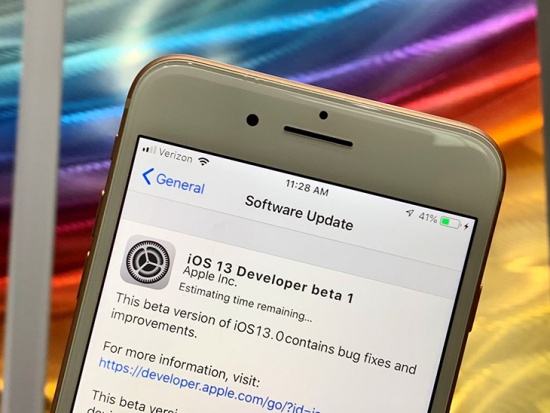
Cập nhật iOS
Cài lại ứng dụng
Tình trạng thoát ứng dụng đột ngột trên iPhone chỉ xảy ra với một vài app nhất định? Nếu vậy, bạn nên cập nhật phiên bản mới cho những ứng dụng này. Nếu tình trạng vẫn chưa được cải thiện, bạn cần gỡ bỏ ứng dụng rồi tiến hành cài lại từ đầu.
Bạn lưu ý chỉ nên tải về iPhone các ứng dụng có nguồn gốc uy tín. Đồng thời, ứng dụng này phải tương thích với cấu hình mà máy được trang bị nhé. Lúc này, lỗi tự thoát ứng dụng trên iPhone sẽ được khắc phục.
Đặt lại phần mềm
Khi iPhone bị văng ứng dụng, đặt lại phần mềm cũng là một thao tác bạn nên thực hiện. Bạn có thể áp dụng một vài cách đặt lại máy sau đây:
✤ Vào Cài đặt => Cài đặt chung => Đặt lại. Tại đây, bạn chọn Đặt lại tất cả cài đặt. Cách này không làm ảnh hưởng dữ liệu trên máy.
✤ Vào Cài đặt => Cài đặt chung => Đặt lại. Tại đây, bạn chọn Xóa tất cả nội dung và cài đặt. Ngoài ra, bạn cũng có thể kết nối máy với iTunes để tiến hành Restore máy. Với cách này, dữ liệu trên iPhone sẽ bị xóa hết sau khi thực hiện. Vì vậy, bạn cần sao lưu dữ liệu cẩn thận trước khi tiến hành.
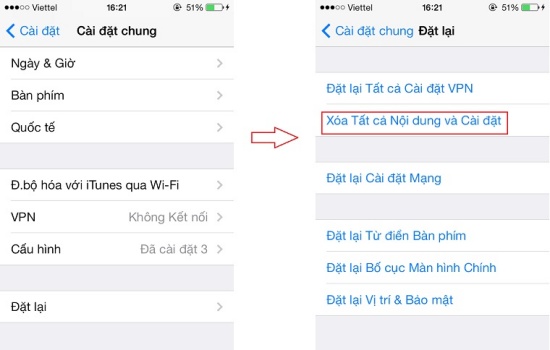
Xóa tất cả nội dung và cài đặt
Lỗi iPhone tự thoát ứng dụng sẽ làm ảnh hưởng đến chất lượng trải nghiệm dế yêu của táo khuyết. Do vậy, nếu những cách trên chưa thể phát huy tác dụng, bạn hãy đem máy đến một trung tâm sửa iPhone uy tín, để được hỗ trợ kiểm tra và khắc phục nhé!
iPhone tự thoát ứng dụng đang khiến không ít táo khuyết phải liên tục thở dài bởi khi đó, việc trải nghiệm các tính năng trên máy chắc chắn sẽ bị gián đoạn theo.
Nhắc đến iPhone, người ta thường nghĩ ngay đến dòng điện thoại cao cấp với khả năng hoạt động ổn định và trơn tru, ngay cả khi máy đã được liệt vào hàng ngũ "người cao tuổi". Thế nhưng, điều này không hề đúng với mọi trường hợp. Với nhiều iFan, họ vẫn gặp phải những sự cố phiền toái với chiếc iPhone của mình, khiến việc trải nghiệm máy không thể diễn ra một cách trọn vẹn. iPhone tự thoát ứng dụng là một sự cố như vậy.
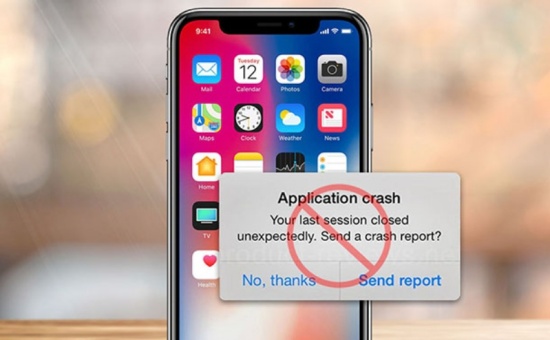
Lỗi iPhone tự thoát ứng dụng đang làm phiền nhiều táo khuyết
Lỗi tự thoát ứng dụng trên iPhone do đâu xuất hiện?
Tình trạng iPhone bỗng dưng bị thoát ứng dụng, ngay trong thời gian người dùng trải nghiệm thường xuất phát từ những lý do sau đây:
✤ iPhone bị thiếu RAM hoặc bị đầy bộ nhớ do quá nhiều ứng dụng hoặc dữ liệu.
✤ Một vài ứng dụng trên máy bị xung đột với nhau hoặc không tương thích với máy.
✤ Hệ điều hành iOS bị lỗi hoặc đã quá cũ, khiến hoạt động của máy bị ảnh hưởng.
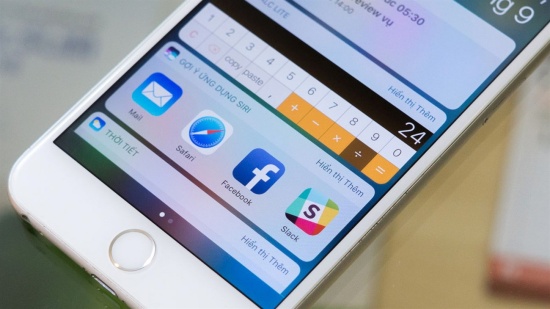
Thiếu RAM hoặc đầy bộ nhớ là một nguyên nhân gây ra lỗi
Giải pháp cho tình trạng iPhone tự thoát ứng dụng
Khi iPhone tự động thoát app hoặc khi bạn không vào được ứng dụng trên iPhone, bạn nên áp dụng một vài giải pháp đơn giản sau đây:
Khởi động lại điện thoại
Đây là cách "chữa cháy" nhanh nhất khi iPhone bỗng nhiên gặp bất ổn. Sau một thời gian hoạt động, chiếc iPhone của bạn thường xảy ra nhiều lỗi lặt vặt ở phần mềm. Để xử lý nhanh gọn tình trạng này với một thủ thuật đơn giản, khởi động lại là giải pháp dành cho bạn.
Bạn không nhất thiết phải "restart" iPhone bằng tổ hợp phím cứng. Thay vào đó, bạn chỉ cần áp dụng cách khởi động lại thông thường: Nhấn phím Nguồn (hoặc Giảm âm lượng). Tiếp theo, bạn vuốt thanh "Trượt để tắt nguồn" sang bên phải. Cuối cùng, bạn nhấn giữ phím Nguồn cho đến khi hiển thị logo quả táo cắn dở là xong.
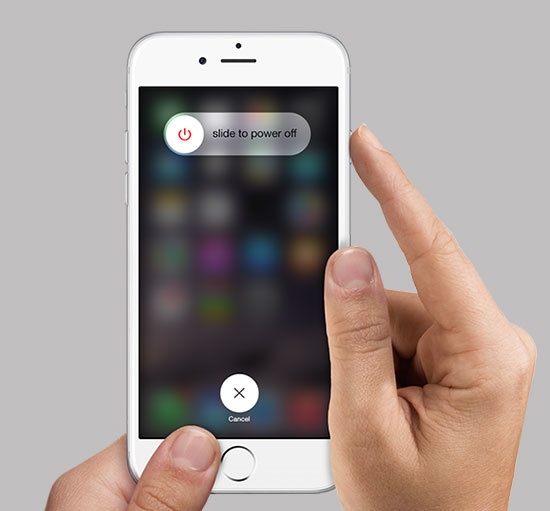
Khởi động lại iPhone
Dọn dẹp bộ nhớ
Để dọn dẹp bộ nhớ cho iPhone, bạn cần gỡ bỏ các ứng dụng ít dùng hoặc không quan trọng với quá trình trải nghiệm. Bên cạnh đó, bạn nên chuyển bớt dữ liệu như hình ảnh, clip qua iCloud, để mở rộng không gian lưu trữ của máy.
Ngoài ra, tắt bỏ ứng dụng chạy ngầm, vô hiệu hóa tính năng "Làm mới ứng dụng trong nền" cũng là thủ thuật bạn nên thực hiện, khi iPhone bị thoát ứng dụng đột ngột.
Cập nhật iOS
Phiên bản iOS mới có thể giúp bạn giải quyết những vấn đề còn đang tồn tại trên iPhone. Kể cả tình trạng iPhone tự thoát ứng dụng mà bạn đang gặp phải. Vì vậy, khi nhà Táo phát hành phiên bản iOS mới, bạn cũng nên nhanh chóng update cho chiếc dế yêu của mình.
Cách thực hiện khá đơn giản. Bạn chỉ cần vào Cài đặt => Cài đặt chung => Cập nhật phần mềm. Nếu có phiên bản mới, bạn chỉ cần download về và tiến hành cài đặt là xong.
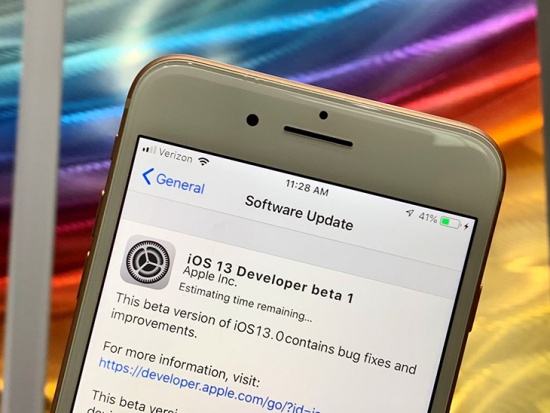
Cập nhật iOS
Cài lại ứng dụng
Tình trạng thoát ứng dụng đột ngột trên iPhone chỉ xảy ra với một vài app nhất định? Nếu vậy, bạn nên cập nhật phiên bản mới cho những ứng dụng này. Nếu tình trạng vẫn chưa được cải thiện, bạn cần gỡ bỏ ứng dụng rồi tiến hành cài lại từ đầu.
Bạn lưu ý chỉ nên tải về iPhone các ứng dụng có nguồn gốc uy tín. Đồng thời, ứng dụng này phải tương thích với cấu hình mà máy được trang bị nhé. Lúc này, lỗi tự thoát ứng dụng trên iPhone sẽ được khắc phục.
Đặt lại phần mềm
Khi iPhone bị văng ứng dụng, đặt lại phần mềm cũng là một thao tác bạn nên thực hiện. Bạn có thể áp dụng một vài cách đặt lại máy sau đây:
✤ Vào Cài đặt => Cài đặt chung => Đặt lại. Tại đây, bạn chọn Đặt lại tất cả cài đặt. Cách này không làm ảnh hưởng dữ liệu trên máy.
✤ Vào Cài đặt => Cài đặt chung => Đặt lại. Tại đây, bạn chọn Xóa tất cả nội dung và cài đặt. Ngoài ra, bạn cũng có thể kết nối máy với iTunes để tiến hành Restore máy. Với cách này, dữ liệu trên iPhone sẽ bị xóa hết sau khi thực hiện. Vì vậy, bạn cần sao lưu dữ liệu cẩn thận trước khi tiến hành.
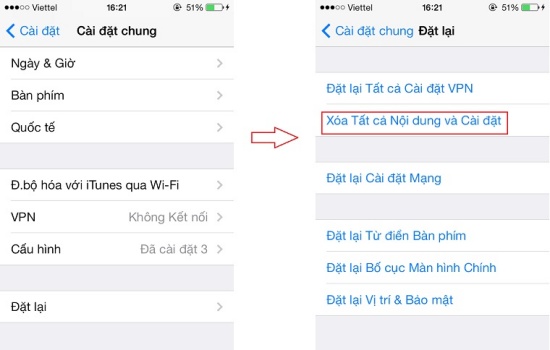
Xóa tất cả nội dung và cài đặt
Lỗi iPhone tự thoát ứng dụng sẽ làm ảnh hưởng đến chất lượng trải nghiệm dế yêu của táo khuyết. Do vậy, nếu những cách trên chưa thể phát huy tác dụng, bạn hãy đem máy đến một trung tâm sửa iPhone uy tín, để được hỗ trợ kiểm tra và khắc phục nhé!
